FLV
- Essai gratuit Essai grauit
- 1. Outil vidéo FLV+
-
- 1.1 Séparateur FLV
- 1.2 Lecteur FLV
- 1.3 Lecteur FLV gratuit
- 1.4 Lecteur FLV gratuit pour mac
- 1.5 Convertisseur FLV en ligne
- 1.6 Convertisseur FLV pour Windows 10
- 1.7 Convertisseur FLV en MP3 gratuit
- 1.8 Convertisseur FLV en WAV gratuit
- 1.9 Convertisseur FLV en 3GP gratuit
- 1.10 Convertisseur FLV en WMV
- 1.11 Convertisseur FLV en WebM
- 1.12 Convertisseur FLV à AVI en ligne
- 1.13 Convertisseur FLV à MP4 en ligne
- 1.14 Convertisseur AVI en FLV
- 1.15 Convertisseur WMV en FLVr
- 2. Convertir FLV en d'autres formats+
-
- 2.1 Convertir FLV en MP4
- 2.2 Convertir FLV en MP4 gratuitement
- 2.3 Convertir FLV en MP4 pour mac
- 2.4 Convertir FLV en MOV
- 2.5 Convertir FLV en MOV en ligne
- 2.6 Convertir FLV en AVI
- 2.7 Convertir FLV en MKV
- 2.8 Convertir FLV en M4V
- 2.9 Convertir FLV en MP3
- 2.10 Convertir FLV en Divx
- 2.11 Convertir FLV en VOB
- 2.12 Convertir FLV en SWF
- 2.13 Convertir FLV en DV
- 2.14 Convertir FLV en iPad
- 3. Convertir d'autres formats en FLV+
- 4. Astuces pour Lire & éditer FLV+
-
- 4.1 Lire FLV à VLC
- 4.2 Lire FLV à télévision
- 4.3 Diffusez FLV sur TV avec Google Chromecast
- 4.4 Lire FLV à Xbox One
- 4.5 Lire FLV à PS4/PS3
- 4.6 Lire FLV à Windows Media Player
- 4.6 Compresser vidéos FLV
- 4.9 Editer FLV à Windows Movie maker
- 4.7 Edit FLV à Adobe Premiere
- 4.8 Edit FLV à Final Cut Pro
- 4.9 Edit FLV à Sony Vegas Pro
- 4.10 Edti FLV à iMovie pour édition
- 4.11 Insérer FLV vers Powerpoint
- 4.12 Qu'est ce que c'est fichier FLV
Lisez des fichiers FLV sur Xbox One en utilisant 4 convertisseurs vidéo puissants
Par Pierre Dubois • 2025-06-30 15:23:32 • Solutions prouvées
Les consoles Xbox One et Xbox 360 sont largement favorisées par la réception et la diffusion de vidéos depuis un ordinateur. Pourtant, ces appareils ne prennent pas en charge les vidéos FLV puisque ce format est principalement conçu pour la lecture sur le web ou pour le partage sur les sites web. La solution appropriée pour lire des vidéos FLV sur Xbox est de les convertir aux formats pris en charge par l'appareil. Alors, il est préférable de trouver un convertisseur vidéo approprié qui convertit le fichier FLV sans aucune perte de qualité. L'article ci-présent vous présente 4 convertisseurs vidéo puissants et les procédures à suivre pour la conversion de fichiers FLV.
- Partie 1. 3 outils gratuits de conversion vidéo pour convertir des fichiers FLV en Xbox
- Partie 2. Le convertisseur FLV vers Xbox le plus recommandé pour lire des vidéos FLV
- Partie 3. Formats vidéo pris en charge par Xbox One (Facultatif)
Partie 1. 3 outils gratuits de conversion vidéo pour convertir des fichiers FLV en Xbox
1. Zamzar
Zamzar est une application web gratuite qui vous permet de convertir des fichiers vidéo et audio en différents formats de sortie. Il supporte plus de 1200 conversions dans des formats compatibles avec votre lecteur multimédia, votre appareil ou vos consoles de jeu, y compris la Xbox. Comme il s'agit d'un outil en ligne, il a la capacité de convertir un fichier FLV dans un format de sortie pris en charge par votre Xbox One sans télécharger ni installer d'application sur votre ordinateur. Zamzar fonctionne sur presque tous les navigateurs et vous pouvez l'utiliser sans limitations sur le type de navigateur. La conversion sur Zamzar nécessite quatre étapes simples à suivre.
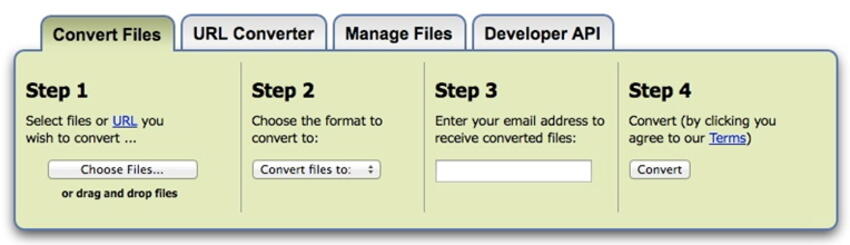
Étape 1 : Sélectionnez le fichier ou l'URL du fichier à convertir.
Étape 2 : Choisissez le format de sortie.
Étape 3 : Entrez l'adresse e-mail de reception des fichiers convertis.
Étape 4 : Lancez la conversion des fichiers.
2. Online-Convert
Comme l'outil précédent, Online-Convert est aussi une application en ligne pour la conversion d'images, de vidéos et de fichiers audio, en les important simplement à partir de votre ordinateur. Vous pouvez convertir votre fichier en fonction de votre appareil puisque vous êtes libre de le convertir vers des formats de sortie qui peuvent être pris en charge par votre appareil, y compris Xbox One. Toutefois, l'application ne peut convertir que des fichiers de 100 Mo ou moins. Les étapes de conversion sont résumées à la sélection du format cible > Choisir le format de sortie > Convertir.
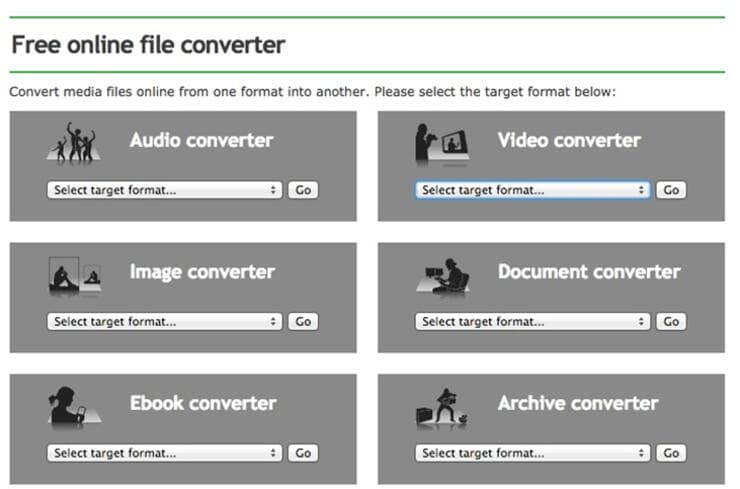
Pas besoin d'être un génie pour remarquer que les convertisseurs en ligne mentionnés ci-dessus présentent certains inconvénients telles que :
- La limite de taille de fichier : Zamzar ne prend en charge que des fichiers jusqu'à 50 Mo, Online Convert ne peut convertir qu'une taille de fichier inférieure ou égale à 100 Mo.
- Tous les convertisseurs en ligne nécessitent une connexion Internet pour fonctionner.
- En plus, la majorité de ces convertisseurs envoient le fichier converti par e-mail, ce qui peut prendre du temps à s'afficher et le téléchargement peut parfois échouer.
Partie 2. Le convertisseur FLV vers Xbox le plus recommandé pour lire des vidéos FLV
Pour lire des fichiers FLV sur Xbox one, la solution la plus recommandée est Wondershare UniConverter (à l'origine Wondershare Video Converter Ultimate). Ce logiciel a la capacité de convertir presque tous les fichiers vidéo sans aucune limitation de taille. De plus, vous n'avez pas besoin de connexion Internet pour le faire fonctionner ; en outre, sa vitesse de conversion est 30 fois plus rapide que les autres convertisseurs.
Wondershare UniConverter (anciennement Wondershare Video Converter Ultimate) - Votre boîte à outils vidéo complète
- Convertissez vers plus de 150 formats, comme AVI, MKV, MOV, MP4 et plus encore.
- Convertissez en préréglage optimisé pour presque tous les appareils.
- Sa vitesse de conversion est 90 fois plus rapide que celle des convertisseurs conventionnels.
- Montez, améliorez et personnalisez vos fichiers vidéo.
- Télécharger/enregistrer des vidéos depuis des sites de partage de vidéos.
- Récupérez automatiquement les métadonnées de vos films iTunes.
- Systèmes d'exploitation pris en charge : Windows 10/8/7/XP/Vista, macOS 10.15 (Catalina), 10.14, 10.13, 10.12, 10.11 (El Capitan), 10.10, 10.9, 10.8, 10.7, 10.6
Vous pouvez choisir entre deux méthodes pour convertir votre vidéo FLV en fichier compatible avec Xbox avec Wondershare Converter Ultimate.
1. Convertir rapidement la vidéo FLV au format compatible Xbox One
Étape 1 : Ajouter le fichier FLV au programme.
Ajoutez les fichiers à convertir en les faisant glisser et en les déposant dans le programme ; alternativement, vous pouvez accéder à " Ajouter des fichiers " sous Windows ou " Fichier " > " Charger les fichiers multimédias " sous Mac.
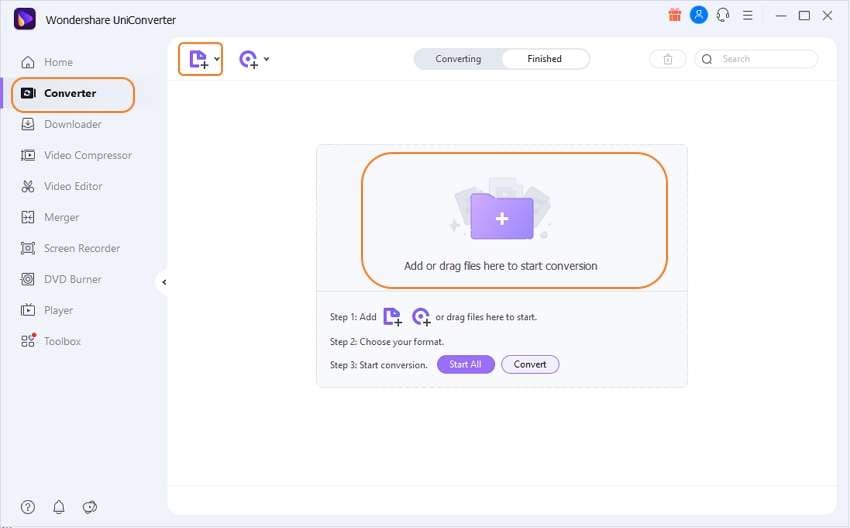
Étape 2 : Sélectionner le format de sortie pris en charge par Xbox One.
Dans le menu " Format de sortie ", choisissez des formats de fichier tels que AVI, MP4, WMV, MOV et tout autre format de fichier pris en charge par Xbox One comme format cible.
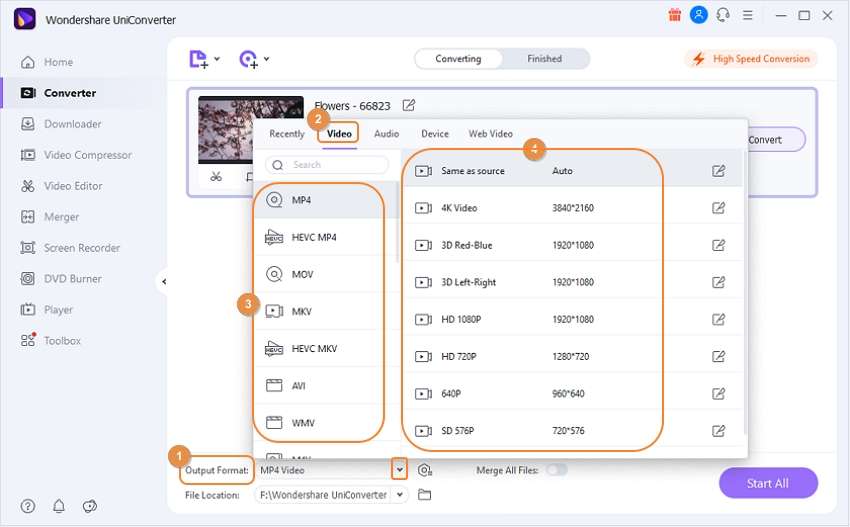
Étape 3 : Lancer la conversion du fichier FLV au format sélectionné.
Pour convertir le fichier FLV au format compatible avec Xbox One, appuyez sur le bouton " Tout démarrer ".
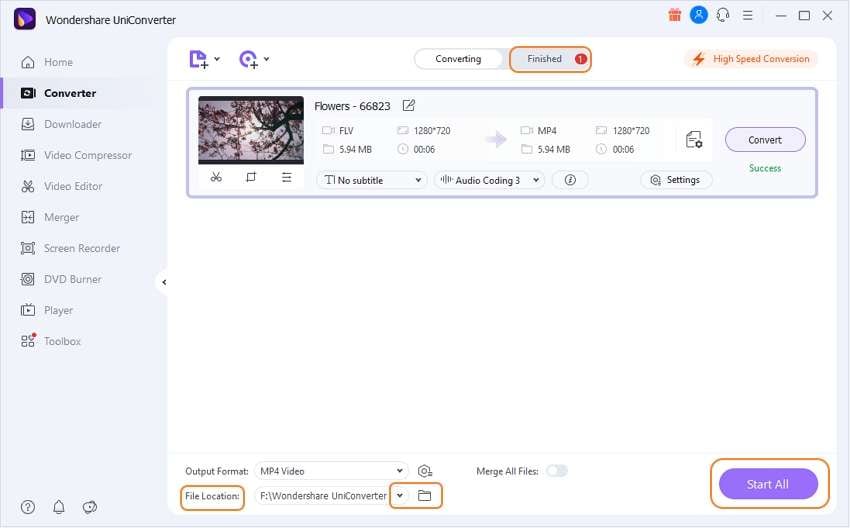
2. Convertir directement le fichier FLV en préréglage Xbox One
Étape 1 : Ajouter le fichier FLV au convertisseur.
Vous pouvez les ajouter en cliquant sur le menu " Fichier ", puis " Charger les fichiers multimédias " ; sinon, vous avez la possibilité de les glisser-déposer simplement dans l'interface.
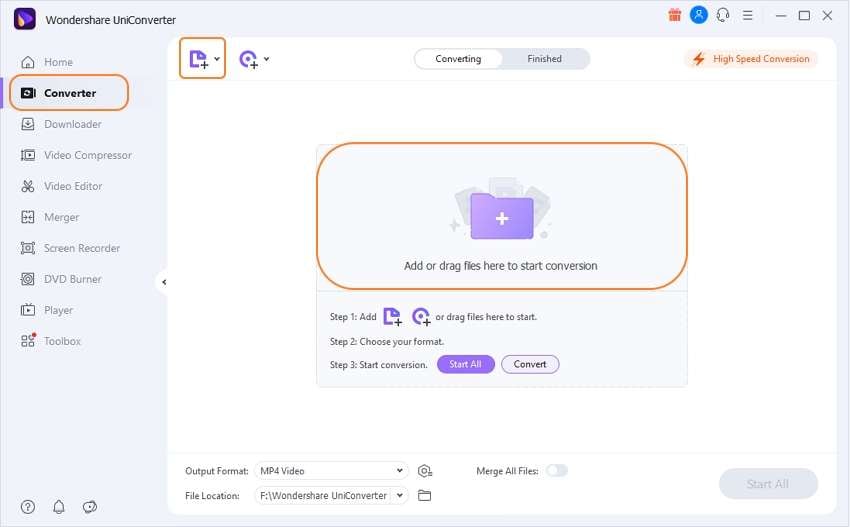
Étape 2 : Choisir le préréglage Xbox One.
Pour choisir le préréglage Xbox One, il faut accéder à " Appareil " > " Jeu " > " Xbox One ". Même si vous ne connaissez pas les fichiers pris en charge par Xbox One, Wondershare convertira votre fichier vers les formats pris en charge par cet appareil.
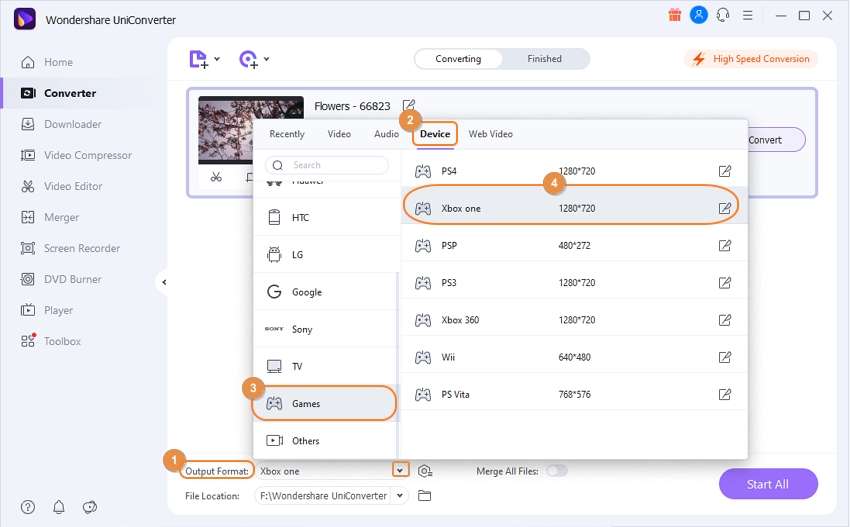
Étape 3 : Lancer la conversion vers le préréglage Xbox One.
Appuyez sur " Convertir " et Wondershare Video Converter convertira le FLV avec une vitesse rapide.
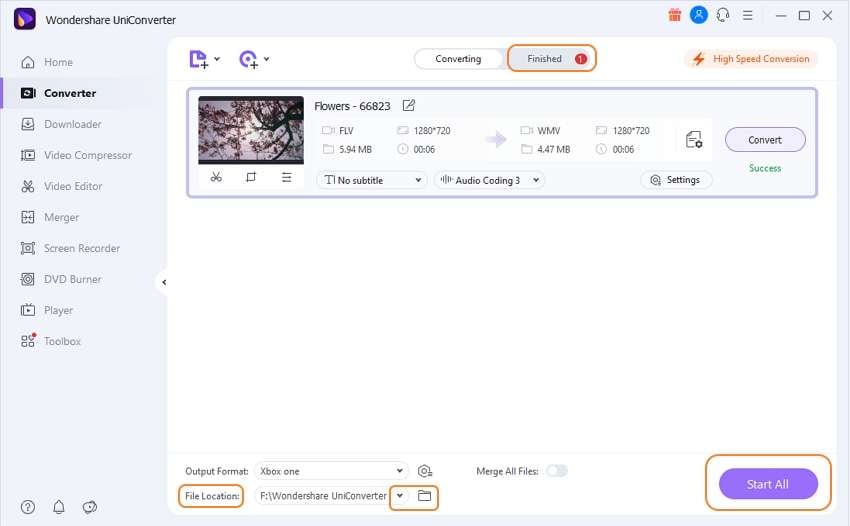
* Certains des formats de codecs ci-dessus doivent être compatibles avec votre système.
Partie 3. Formats vidéo pris en charge par Xbox One (Facultatif)
Pour convertir des vidéos FLV aux formats Xbox One, vous devez connaître les formats supportés par Xbox.
| Formats pris en charge par Xbox One | Extensions de fichiers | Conteneurs | Profils vidéo | Débit binaire de la vidéo |
|---|---|---|---|---|
| Prise en charge AVI | ||||
| Prise en charge | ||||
| Prise en charge MPEG-4 | ||||
| Prise en charge WMV (vc-1) |
Pierre Dubois
staff Éditeur